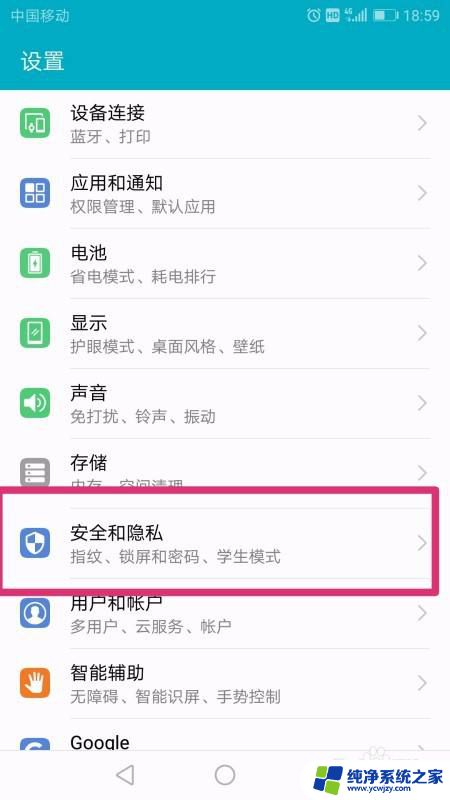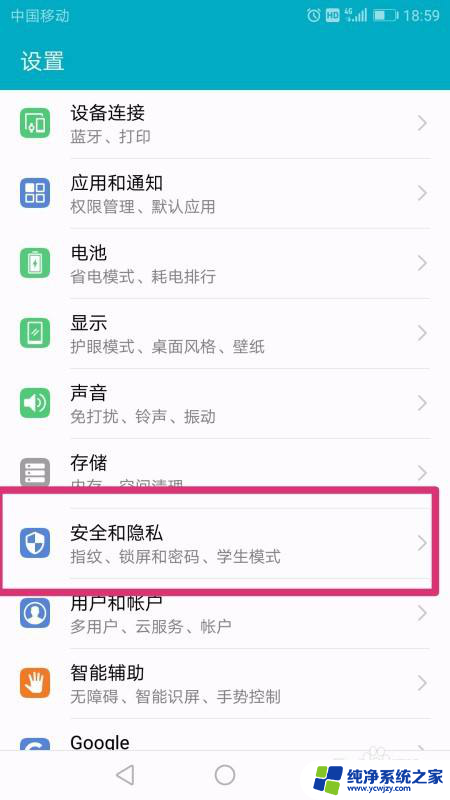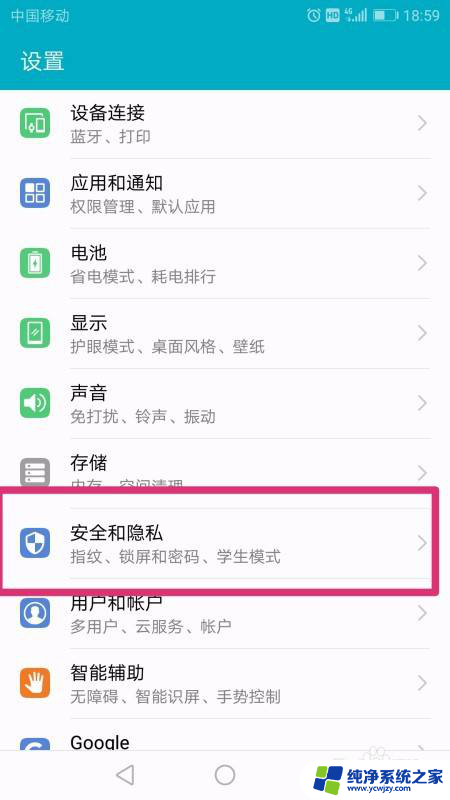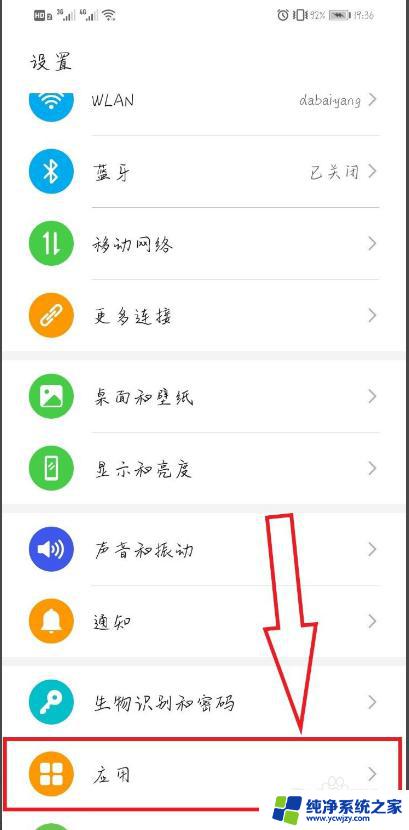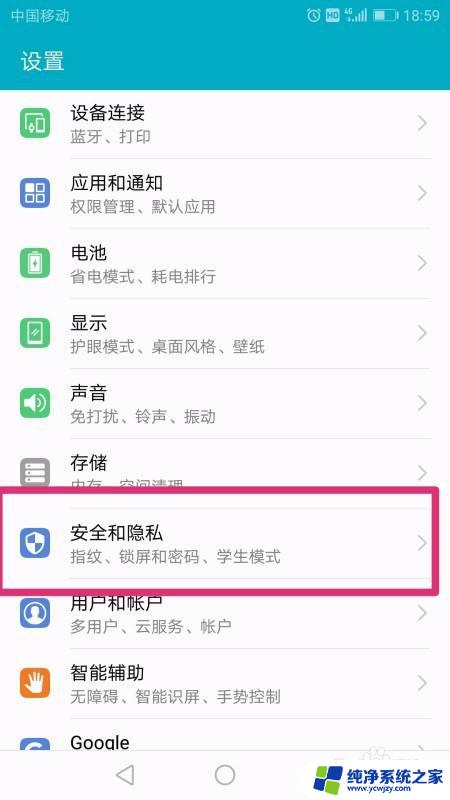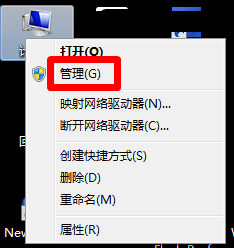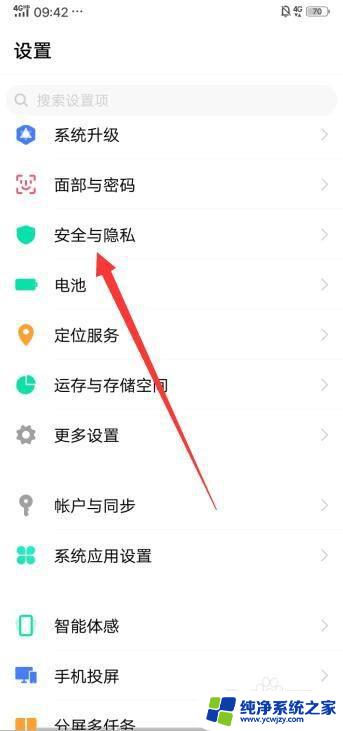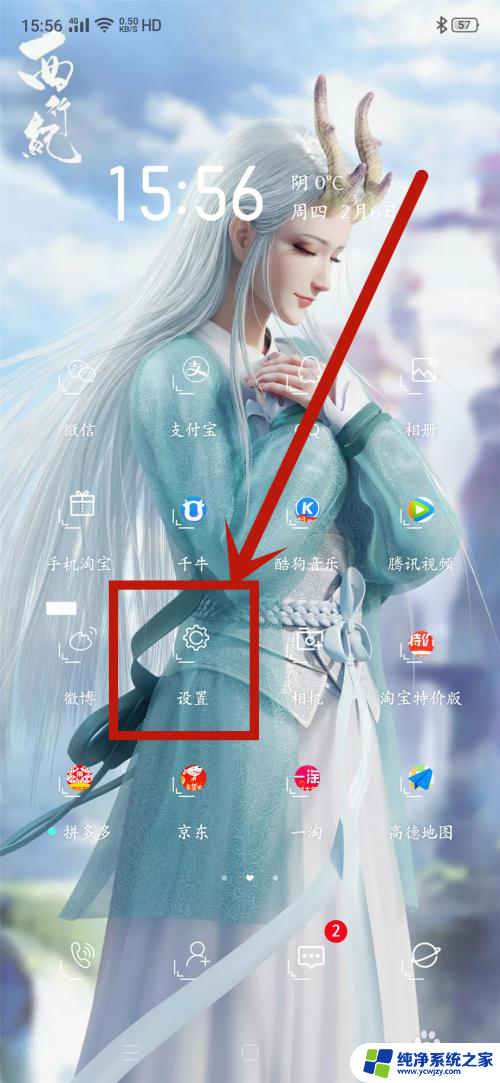苹果怎么设置不能下载app iPhone手机如何设置禁止安装应用
在iPhone手机上,我们经常会遇到一些需要限制应用下载的情况,无论是为了保护隐私还是控制使用时间,许多用户却不知道如何正确地设置禁止安装应用的操作步骤。本文将为大家详细介绍如何在苹果手机上设置禁止下载应用的方法,帮助大家解决这一问题。无论是家长为了保护孩子的健康成长,还是个人为了提高工作效率,这些设置都能够帮助我们更好地管理手机应用的使用。让我们一起来探索如何有效地设置苹果手机禁止下载应用吧!
具体步骤:
1.打开手机,并点击手机【设置】;
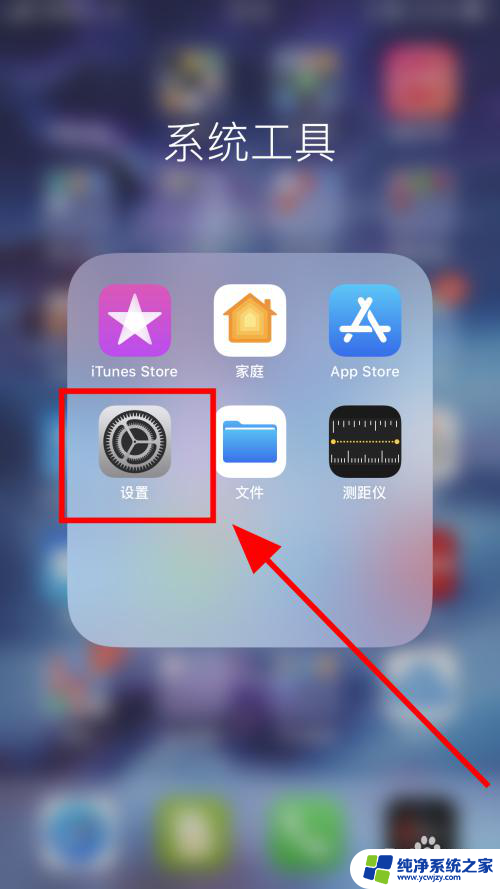
2.进入设置,在设置中找到并点击【屏幕使用时间】;
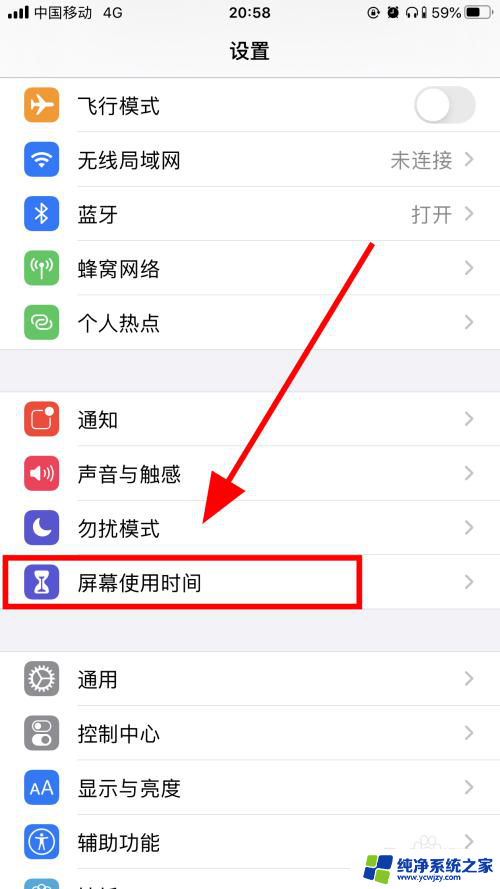
3.进入屏幕使用时间菜单,点击【内容和隐私访问限制】;
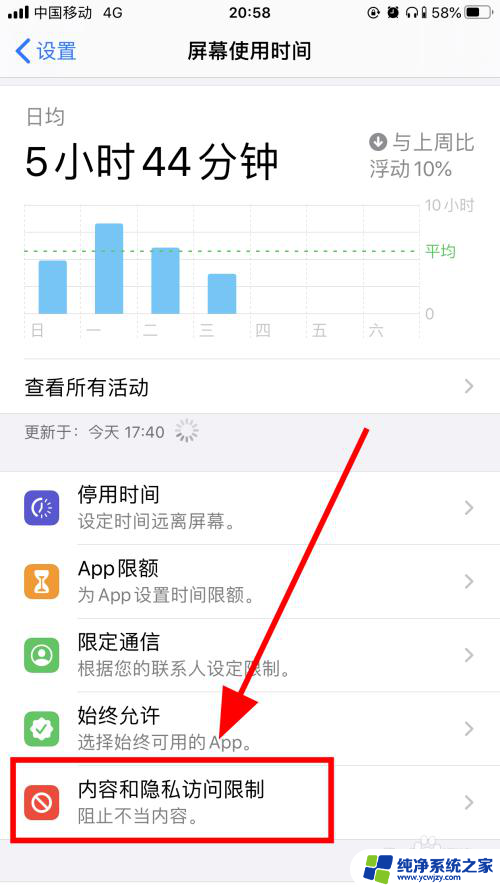
4.进入内容和隐私访问限制菜单,点击【iTunes store 与APP store购买项目】;
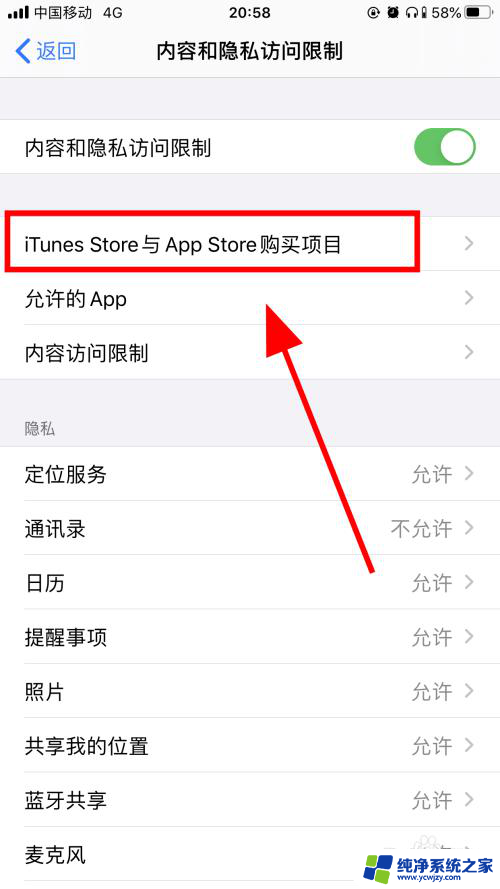
5.在iTunes store 与APP store购买项目中点击【安装APP】;
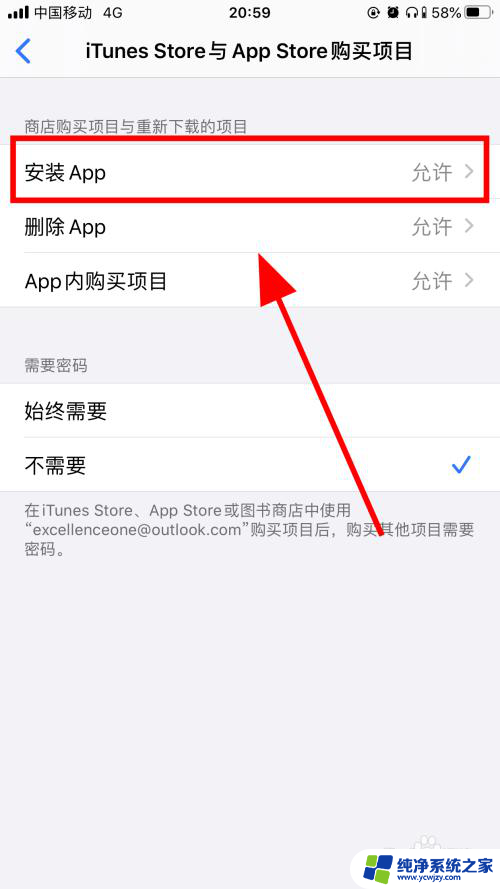
6.在安装APP功能中,选择【不允许】。这样就禁止手机安装应用了,回到主页面可以看到APP store消失了,完成;
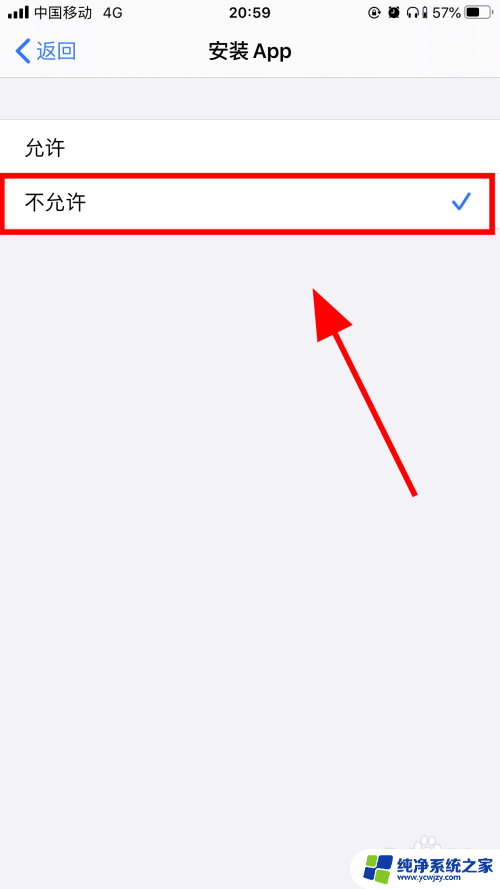
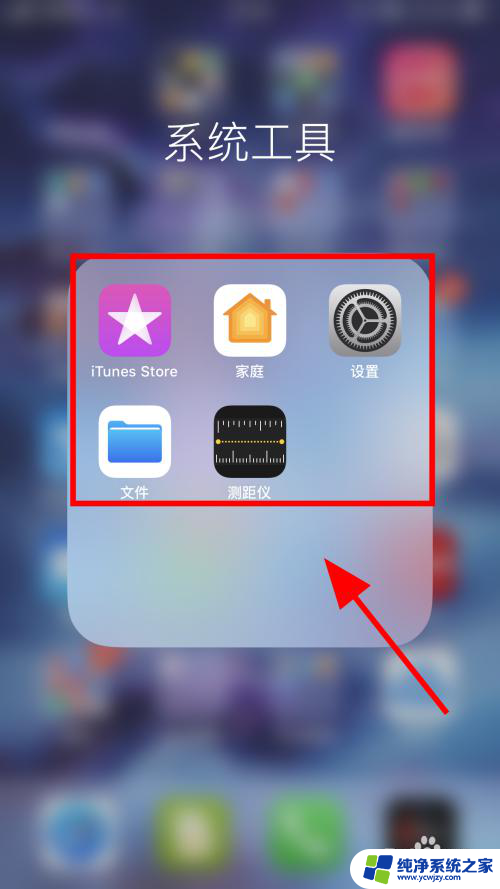
7.以上就是苹果iPhone如何禁止手机安装应用的步骤,感谢阅读。
以上就是苹果如何设置无法下载应用程序的全部内容,碰到相同情况的朋友们赶紧参考小编的方法来处理吧,希望能对大家有所帮助。